Як завантажити відео з Facebook: огляд 6 кращих способів
Іноді як натрапиш на веселий ролик в Фейсбуці, а як поділитися ним поза соцмережі – розуму не додаси. Рішення просте – досить завантажити ролик собі на пристрій, і далі з ним можна робити що завгодно. Роздаємо паролі і явки з цього процесу: вантажите на будь-який пристрій.
Легше завантажити ролик, якщо під рукою комп. Тут різноманітність варіантів. Зібрали чотири популярних, як завантажити відео з Facebook на ПК, і описали їх нижче по тексту.
Без сторонніх програм і сервісів
Це складний метод, що вимагає комп’ютерних навичок. Зате вийде скачати будь-яке відео з Facebook. Правда нині це доступно тільки з браузером FireFox. Зробити це можна за наступною інструкції:
- Перейти до потрібного відео та відкрити його в окремій вкладці.
- Вставити його в адресний рядок і замість «www.» поставити англійську «m.». Так відкриється мобільний варіант порталу.
- Відкрити панель розробників. На ПК під Windows натиснути F12, на ноут затиснути одночасно Fn + F12, а в макбуков викликається поєднанням Alt + Cmd + i .
- Навести покажчик мишки на ролик. Чи не запускаючи, натиснути правою кнопкою мишки (ПКМ) і перейти до «Перевіряти відео». Подсветится блок, де далі буде лінк.
- Включити ролик. В цей час на панелі розробника подсветится детальна посилання на відео.
- Скопіювати лінк з панелі розробника.
- Відкрити нову вкладку і вставити отриманий URL в адресний рядок. На екрані буде тільки відео – без інших елементів сайту.
- Клацнути на ролик ПКМ і вибрати «Зберегти як».
- Підтвердити вибір, і вибрати місце куди буде завантажуватися відсів.
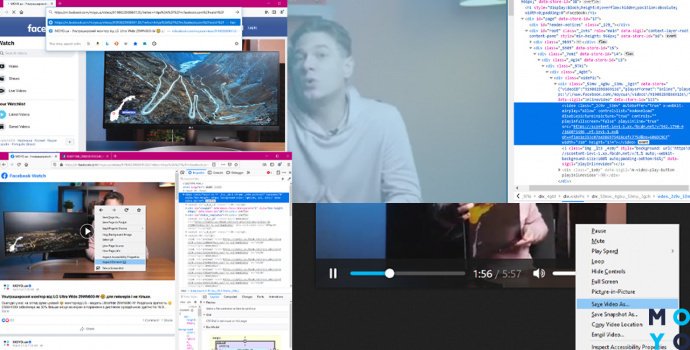
Якщо такий спосіб виявився занадто складним, можна спростити шлях, скориставшись спеціальними сервісами. Вони виконають цю ж роботу у фоновому режимі.
Програми для завантаження відео з Facebook
Як варіант – проги по завантаженню роликів. Вони працюють з Фейсбуком і іншими сайтами, що містять відео:
- KeepVid – інтуїтивно зрозумілий сервіс по завантаженню відео з інтернету. Працює з соцмережами і більш ніж 1000 популярними міжнародними сайтами і їх регіональними підрозділами. Додаток функціонує з ПК на базі Windows і Linux.
- ClipGrab – програма для завантаження контенту з соцмереж. Досить вставити лінк, а далі ВПК все зробить сама. Доступна на Windows і MacOS.
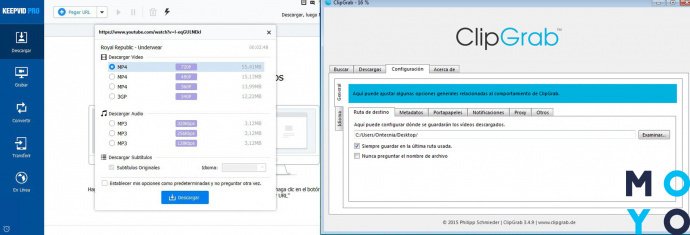
Сторонні сайти
Простіше завантажити відео, використовуючи веб-сервіси. Тоді не потрібно вантажити ВПК на жорсткий диск. Алгоритм таких сервісів простий:
- Копіювати посилання на ролик.
- Вставити в спеціальне «віконце» на сайті.
- Клацнути «Завантажити».
- Через пару секунд або хвилин (в залежності від розміру файлу), він буде вже на девайсі.
Найбільшою популярністю користуються такі сервіси:
- Getfvid – найзручніший сервіс. Досить вставити посилання, підтвердити бажане роздільна здатність і все готово. Також можна вантажити окремо аудіодоріжку в форматі mp3.
- Fbdown – інтуїтивно зрозумілий сервіс з подібним алгоритмом роботи. Єдиний недолік – немає російськомовного інтерфейсу, зате чітко розписано англійською.
- Savefromnet – універсальний веб-завантажувач. Завантажує відео з більш, ніж 1000 сайтів. Зокрема, з Facebook.
Розширення для браузерів
- Getfvid – аддон самого популярного сервісу для завантаження фейсбук-контенту. Якість ролика вибирається прямо на facebook-сторінці.
- Fbdown – в магазині Chrome його можна знайти як Video Downloader PLUS. Дозволяє вантажити ролики практично з будь-якого сайту в улюбленому форматі.
- Savefromnet – універсальний аддон, який може вантажити ролики з Facebook і з youTube. Єдиний мінус – його немає в магазині додатків Chrome, а значить потрібно вантажити файл з офіційного сайту сервісу і вмикати «режим розробника» для установки розширення.
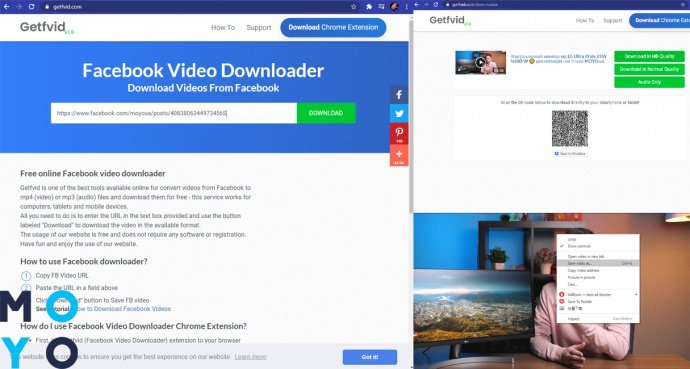
«Розробник» в Хром включається так:
- Натиснути на три крапки біля рядка адреси.
- Спуститися в меню до пункту «Налаштування».
- Перейти до «Додаткові інструменти».
- Тапнуть «Розширення» і забратися в «Режим розробника».
- Натиснути на «Завантажити розпаковане розширення» і вказати на аддон.
Всі помічники запускаються також в Opera. Правда потрібно буде встановити в браузер Install Chrome Extensions – тоді браузер працюватиме з хром-розширеннями. А РЕЖИМ розробника в Opera Включається в такий спосіб:
- Завантажити необхідний хром-аддон.
- Перейти в меню «Вид».
- Зайти в пункт «Розширення» і вказати шлях до потрібного файлу-аддон.
Загрузка общедоступного видео
Это решение подходит для всех браузеров, так как сценарий самый простой и для того, чтобы скачать видеофайл достаточно перейти на нужную страницу и получить ссылку на него. В этом случае воспользуемся сервисом FBDown.net
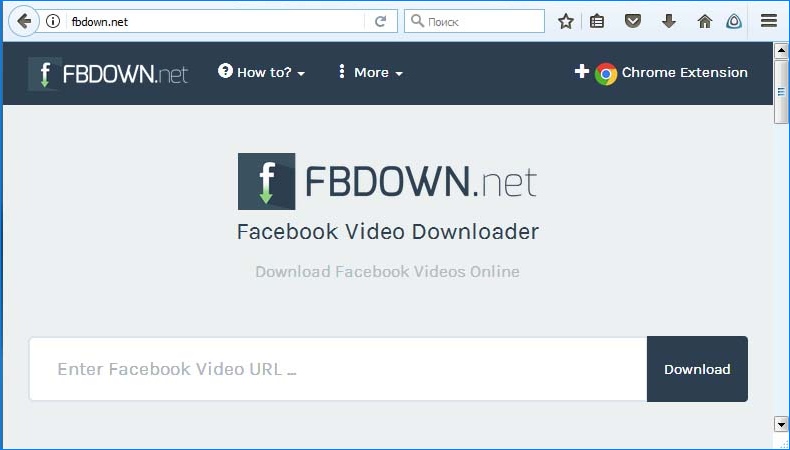
После входа на сайт достаточно вставить ссылку на видео (чтобы ее получить, запустите видеоролик на Фейсбуке и скопируйте адрес из адресной строки браузера). Затем нажмите кнопку Download.
Сайт просканирует выбранный адрес и отобразит видеотрек, а также ссылки для скачивания в высоком (Download Video in HD) и низком (Download Video in Normal Quality) качестве. Если видеоконтент не доступен в HD, то отобразится только одна ссылка на низкое качество.
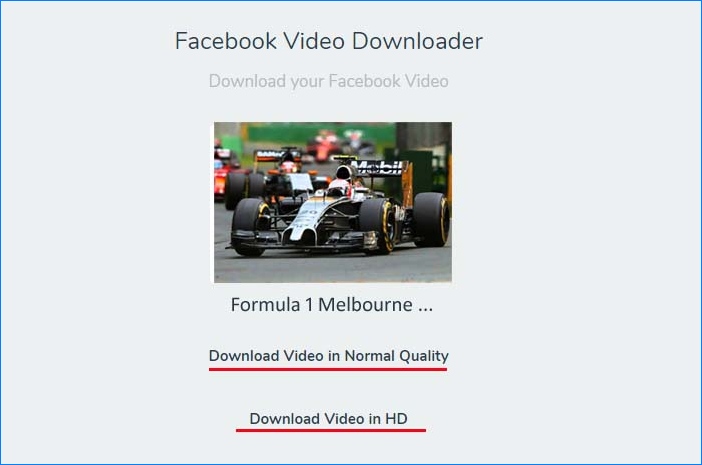
Для его скачивания онлайн нажмите на нужную ссылку, а затем укажите место на диске компьютера, в котором хотите сохранить видеофайл.
У этого метода есть один минус – используя внешний сервис для загрузки мы не сможем скачать видео с ограниченной видимостью. Если знакомый разместил видеоконтент на Фейсбуке и поставил видимость «только для друзей», то сайты типа FBDown.net его не обнаружат. Тогда нужно использовать ручной способ загрузки на компьютер(см. следующую инструкцию).
Браузерные расширения
Чтобы нужная функция скачивания видео с сайтов была всегда под рукой, установите браузерное расширение. Это дополнительный модуль браузера, который добавляет ему необходимый функционал.
Video DownloadHelper
Если вам необходимо скачать потоковое видео, попробуйте расширение Video DownloadHelper. Его можно установить как на Google Chrome, так и на FireFox, скачав с официального магазина приложений. Когда вы просматриваете какой-нибудь ролик, сервис обнаруживает его и сигнализирует об этом изменением цвета иконки на панели расширений браузера. Нажмите на нее, затем на название видеоконтента. Начнется загрузка. При помощи Video DownloadHelper вы сможете легко и быстро скачать видео с любого сайта онлайн. Единственная платная функция этого ресурса – конвертация файлов в другой формат. В остальном пользуйтесь расширением абсолютно бесплатно.
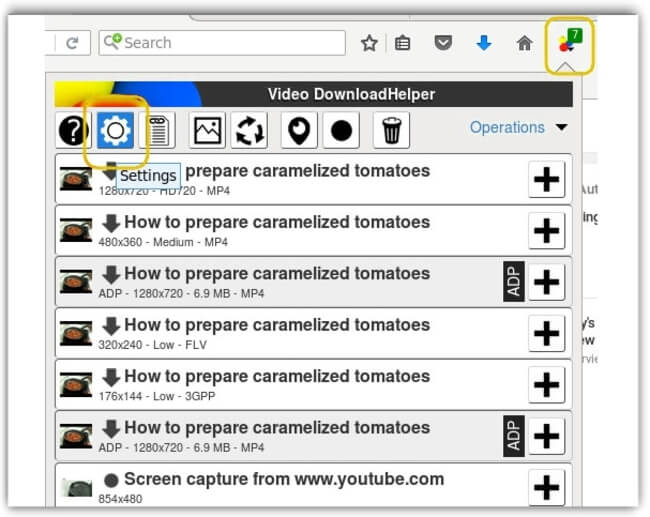
Браузерное расширение Video DownloadHelper
Еще один плагин для загрузки контента с сайтов называется VDP. В отличие от Video DownloadHelper модуль имеет функцию предпросмотра. VDP — неплохая программа для скачивания видео с любого сайта. Хотя ее функционал ограничен по сравнению с Video DownloadHelper (например, нет возможности блокировать рекламные баннеры или совершать конвертацию в желаемый формат), но она понравится сторонникам минимализма. Как скачать видео на компьютер при помощи VDP:
- Перейдите на сайт, с которого хотите залить файл.
- Нажмите на кнопку воспроизведения, после чего появится ссылка на ролик.
- Активируйте иконку загрузчика на панели браузера, выберите нужный файл и скачайте.
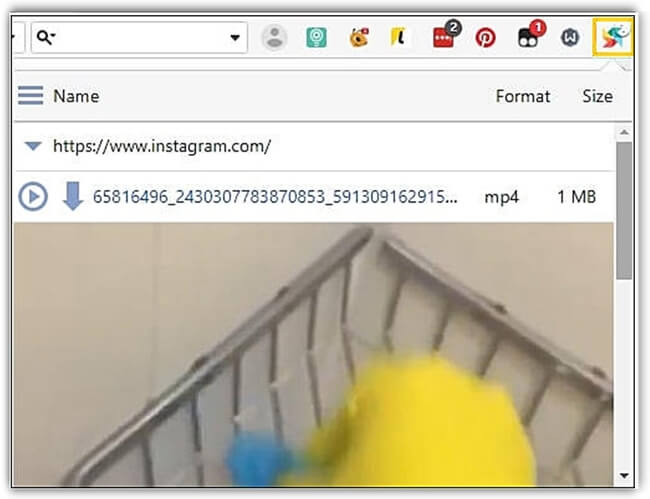
VDP скачает видео с любого сайта
VkOpt
VkOpt – расширение для скачивания видео с вк. «ВКонтакте» — самая популярной сеть в России, поэтому не удивительно, что пользователи хотят знать, как могут скачивать ролики с любимого сайта. VkOpt — это бесплатный способ сохранять понравившийся медиаконтент на ПК, а также настраивать интерфейс соцсети под ваши предпочтения. Он умеет скрывать рекламу, переносить комментарии под фотографии, узнавать возраст других юзеров, а также многое другое. Итак, как скачать видео из вконтакте на компьютер при помощи расширения VkOpt?
-
Перейдите на сайт загрузчика и нажмите кнопку «Установить». Плагин поддерживается разными браузерами.
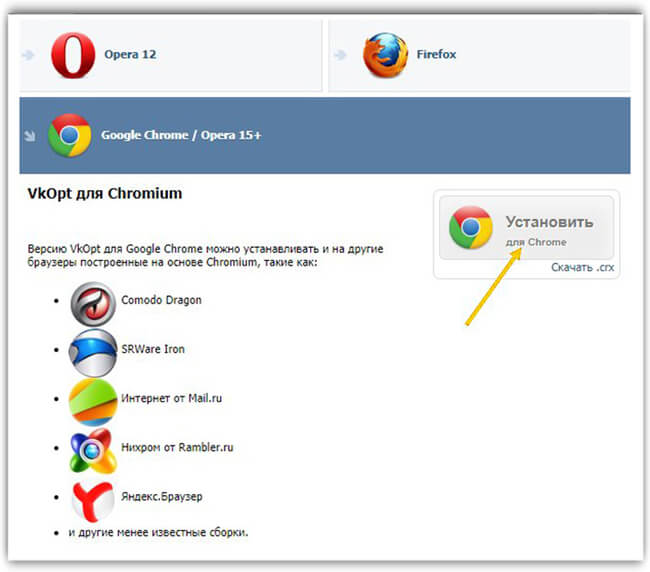
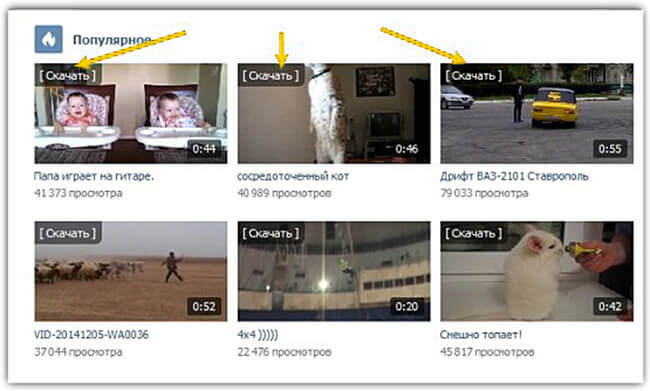
С VkOpt скачать видео можно в один клик
SAVEVIDEO.ME
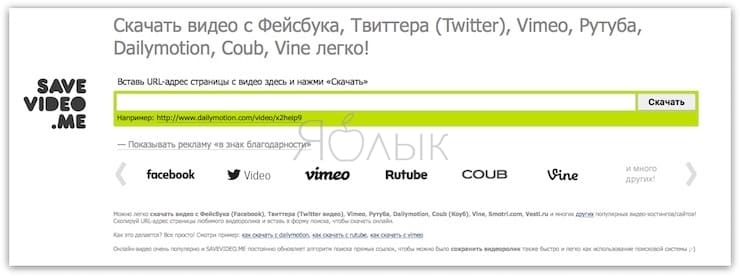
Поддержка сайтов: Facebook, Coub, RuTube, Smotri, Vimeo, Twitter и еще порядка 25 ресурсов.
В данном сервисе можно выбирать разрешение.
Как скачать видео с Facebook на телефон
Сохранить видео с Facebook на мобильный девайс можно двумя способами — с помощью онлайн-сервисов и специальных инструментов-приложений. На системах Android и iOS они работают похожим образом. Возьмите на вооружение способы, как скачать видео из Facebook на обе операционные системы мобильных гаджетов.
Android
Для выгрузки видеороликов из социальной среды Facebook на мобильное устройство Android прибегните к помощи одного из онлайн-сервисов. Существует большое количество ресурсов, которые работают практически одинаково, за исключением незначительных нюансов. Следует скопировать ссылку в буфер обмена смартфона, а затем предоставить ее сервису для обработки и выгрузки. Вся процедура займет не более двух минут.
Самые распространенные онлайн-сервисы:
- Savefrom.net;
- Facebook Download Video (FBDownloader);
- SaveAs.co;
- Getfvid.
Работать с представленными загрузчиками легко: они располагают одной кнопкой, отличаются минималистичным дизайном, в котором легко разобраться. Выполните такие действия:
- Запустите мобильное приложение соцсети и авторизуйтесь в своем аккаунте.
- Откройте видео, которое желаете скачать.
- Нажмите на три точки в правом верхнем углу поста с видео.
- Выберите пункт внизу, чтобы скопировать ссылку.
- Откройте мобильный браузер и найдите через поиск один из представленных выше онлайн-загрузчиков.
- На портале сервиса одно поле для заполнения. Нажмите его и удерживайте палец.
- Тапните по появившейся кнопке «Вставить».
- Скачайте видео на телефон с помощью соответствующей кнопки (некоторые ресурсы предоставляют возможность выбора формата и качества).
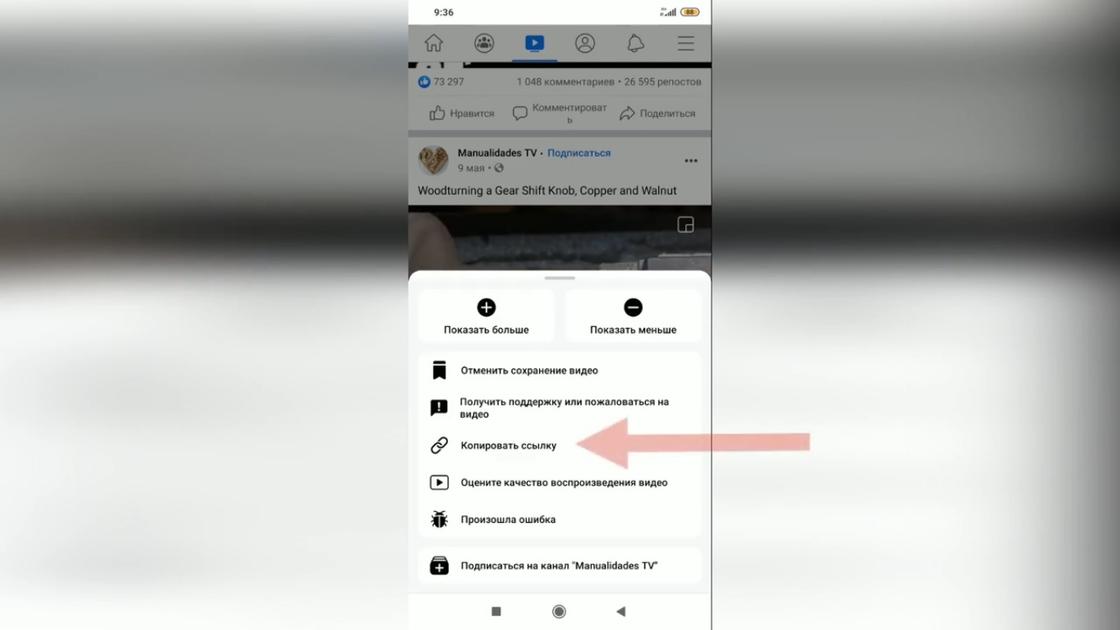
Как скопировать ссылку на видео Facebook: YouTube/Финники
С мобильными приложениями работать также просто. Главное их отличие от браузерных сервисов — необходима установка на смартфон. Инсталляцию приложения выполните через Google Play Market.
Одна из самых распространенных мобильных программ — Video Downloader. Установите ее на смартфон, а далее выполните такие действия:
- Через встроенный браузер приложения войдите в Facebook.
- Авторизуйтесь в профиле.
- Откройте требуемое для выгрузки видео.
- Под ним обнаружите кнопку «Загрузить». Тапните по ней.
- Подождите окончания загрузки.
Приложение поддерживает большое количество форматов, а также другие сайты, которые можно добавить в закладки для упрощения поиска. Также Video Downloader отличается стабильностью в работе и быстрой загрузкой видеороликов.
С мобильными устройствами от Apple так же просто, как и с Android. Для этого воспользуйтесь уже знакомыми онлайн-сервисами:
- Войдите в приложение Facebook.
- Скопируйте ссылку на видеоролик.
- Откройте один из онлайн-сервисов в мобильном браузере.
- Вставьте адресную строку в требуемое поле.
- Выполните загрузку.
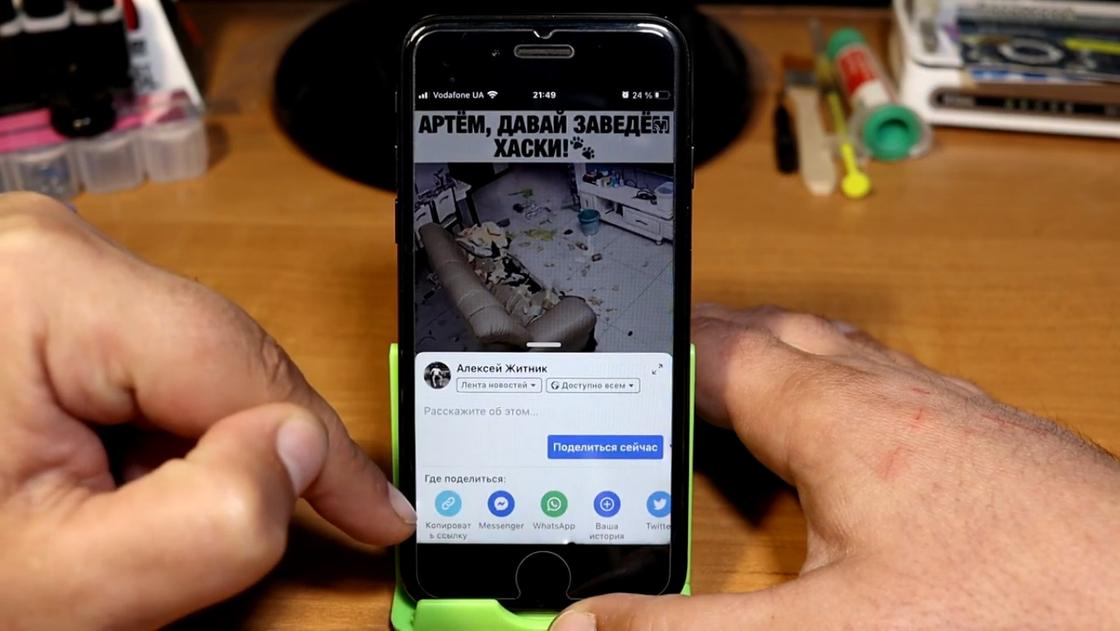
Как скопировать ссылку на видео Facebook на iOS: YouTube/KakNastroit com
Что же касается приложений, то скачать видео с Facebook не получится через программы, которые работают на Android. Возьмите на вооружение такие разработки:
- Video Downloader Browser;
- iDownloader;
- Best Video Downloader;
- Video Downloader Pro;
- Free Video Downloader.
Они работают по-разному. Одни представляют собой браузер, через который необходимо войти в профиль Facebook, а затем выполнить выгрузку видео. Другие приложения функционируют по принципу онлайн-сервисов. Скачать видео из Facebook получится так:
- Скопируйте ссылку на видеоролик.
- Запустите приложение.
- Вставьте ссылку либо подождите, пока программа сама ее не обнаружит в буфере обмена.
- Запустите процесс скачивания.
Онлайн-сервисы
Позволяют быстро скачивать нужные ролики с Фейсбука онлайн. Действуют они по одному и тому же принципу — нужно заранее скопировать ссылку на видео с Фейсбука, а потом вставить ее в поле сервиса.
- Открыть видео и нажать воспроизведение.
- Кликнуть по трем горизонтальным точкам справа сверху.
- Выбрать строку «Копировать ссылку».

Если такой строчки нет, то следует скопировать ссылку из адресной строки в самом верху браузера.
- Зайти на сайт онлайн сервиса.
- Вставить скопированную ссылку в поле.
- Кликнуть по кнопке «Скачать».
Список популярных онлайн-сервисов для загрузки видео с Фейсбука:
-
. Очень простой и удобный интерфейс; . Есть возможность конвертировать видео из Фейсбука в различные форматы; . Отличный вариант для скачивания не только с Фейсбука, но и с контакта и YouTube; . Имеет только англоязычную версию. Есть возможность конвертации.
Видео на Facebook или просто ссылка на YouTube?
Во-первых, необходимо выяснить, загружено ли нужное видео непосредственно на Facebook. Пользователи часто публикуют ссылки на ролики с YouTube или прочих видео-сервисов. Их можно воспроизвести на странице Facebook с помощью собственного YouTube-Player, но они все равно находятся на серверах YouTube. Распознать такое видео вы можете, например, по уменьшенной картинке предварительного просмотра. В этом случае мы рекомендуем вам скачать бесплатное приложение Free YouTube Download, которое позволит скачать видео с Ютуб.

Скачайте видео с Facebook с помощью сайта fbdown.net
Если вы хотите сохранить видео, которое размещено непосредственно на Facebook, вам понадобится специальное веб-приложение.
- Найдите на Фейсбуке видео, которое хотите скачать.
- Не проигрывая его, щелкните правой кнопкой мыши на картинку предварительного просмотра и выберите «Копировать ссылку»
- Зайдите на сайт fbdown.net. Вставьте туда скопированную ссылку и нажмите кнопку «Download»
- Когда видео загрузится на сайт, вы увидите его превью и кнопки «Скачать видео в нормальном качестве» и «Скачать видео в HD качестве».
- Выберите нужный уровень разрешения и скачайте ролик.
№5 Как скачать с фейсбука онлайн
Этот способ подходит для всех устройств. Вам не потребуется ничего устанавливать — нужно просто перейти на один из указанных сайтов. Большинство из них подходит для сохранения видео и другого мультимедийного контента не только с facebook, но и прочих популярных соцсетей — youtube, instagram, twitter, vk и т.д. Некоторые сервисы имеют функцию конвертации — преобразования видеоролика в другой формат (например, OGG в MP4).
Как правило, такие сервисы со временем закрываются — из-за жалоб пользователей или руководства соцсетей, недостатка финансирования и т.д. На момент написания статьи все ссылки работоспособны, но в будущем могут стать неактивными. Найти другие подобные сервисы в интернете можно по запросу Скачать видео с фейсбук онлайн.
Т.к. все они работают по одному принципу, покажем, как работает один из самых удобных — savefrom.net. Также приведём список аналогичных сайтов.
Вне зависимости от того, какой сайт вы используете, сначала надо скопировать адрес видеофайла, а после вставить его в соответствующее поле на странице сайта-загрузчика.
Пример: онлайн сервис savefrom.net
1 Откройте понравившуюся видеозапись в фейсбук. Кликните по ней правой клавишей мыши, выберите Показать URL-адрес видео












